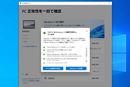�������[��PC�̈ꎞ�I�ȃf�[�^�u����ŁACPU�̓���������铭��������B�������[�������Ȃ�ƁAPC�̓��삪�S�̓I�ɍ����ɂȂ�B���̂���PC�p�̃������[�͏�ɍ������𑱂��Ă���̂͒m���Ă̂Ƃ��肾�B
�������[�𐧌䂷�郁�����[�R���g���[���[�́A���݂̃C���e���AAMD���v���b�g�t�H�[���ł�CPU�����ڂ��Ă���B���Ђ�CPU�̐��オ�V�����Ȃ邲�ƂɃ������[�̑Ή����x�������グ�Ă���A����ɂƂ��Ȃ��ă������[�����x�����コ���Ă����B
�������A���̃n�C�y�[�X�ȍ������͏������G�Ȏ����ł���B����̓������[����́u������Ɠ����Ă��Ȃ��v���ۂƂ��̔w�i���Љ�悤�B
��ɗp����m�F���Ă������B�����������[�ƌ����ƁA�����w���Ă��邩�킩��ɂ����Ȃ邽�߂��B
PC��CPU�̕⏕�̖ړI�Ŏg���������[�́u���C���������[�v�ƌĂԁB����ɁA��ɏ��X�̕��i���������Đ��i�Ƃ��Ċ������Ă�����̂��u�������[���W���[���v�A�������[���W���[���̎�v���i�ƂȂ�IC�`�b�v���u�������[�`�b�v�v�ƌĂԁB�܂�A����PC�ł̓������[�`�b�v�𓋍ڂ����������[���W���[�������C���������[�Ƃ��ė��p���Ă��邱�ƂɂȂ�B
�������[���W���[���ɂ̓������[�`�b�v����������Ă���B���W���[���̑��x�ƃ`�b�v�̑��x�͈�v���Ȃ����Ƃ������B�ʐ^�̓m�[�gPC�p��DDR4 SO-DIMM�B�f�X�N�g�b�v�p����{�I�ȍ��͓�����
��q�̏������G�Ȏ���Ƃ́A�������[�`�b�v�̑��x�ƃ������[���W���[���̑��x�A������PC�Ŏ��ۂɓ��삵�Ă��鑬�x���K��������v����Ƃ͌���Ȃ����Ƃ��B�������BIOS�iUEFI�j�̐ݒ��ύX���邱�ƂŃ������[�̓��쑬�x�͕ς����邪�A�����}���ē������������̏ꍇ�ɂǂ��Ȃ邩�̓P�[�X�o�C�P�[�X�ƂȂ�B
�Ȃ�����Ȃ��Ƃ��N���邩�Ƃ����ƁA�������[�`�b�v�̍�������CPU�قǑ����Ȃ����Ƃ����R���B��{�I�ɁA�V����CPU�����\���ꂽ���_�ŁA�Ή����鍂���ȃ������[���x�ɑΉ������������[�`�b�v�͂܂��Ȃ��B�������������[���W���[���̃��[�J�[�͑Ή��������i��̔��������B�����Ń��[�J�[�̓������[�`�b�v��Ǝ��ɃI�[�o�[�N���b�N�������i�𓊓�����B���̂悤�ɂ��Đ��܂ꂽ�I�[�o�[�N���b�N���i���u�I�[�o�[�N���b�N�������[�v�ƌĂԁB����ɑ��ă������[�`�b�v�̎d�l�ǂ���̐��i���u�l�C�e�B�u�������[�v�ƌĂԁB
�������[���W���[���ɂ́uSPD�iSerial Presence Detect�j�v�Ƃ��������i�[���Ă���`�b�v������B�������[�̓���ݒ肪�L�^����Ă���A�}�U�[�{�[�h�͋N�����ɐV�����������[���W���[�������o�����SPD��ǂݍ���œ���ݒ���s���BSPD�ɂ͊�{�I�Ƀ������[�`�b�v�̎d�l�ɉ��������e���L�^����Ă��邽�߁A�l�C�e�B�u�������[�ł���Ύd�l�ǂ���A�I�[�o�[�N���b�N�������[�ł���Ύd�l���x���ݒ�ɂȂ�B���ꂪ���i�̎d�l�ǂ��蓮�삵�Ȃ����Ƃ����闝�R���B
�I�[�o�[�N���b�N�������[�́A�}���������ł͐��i�{���̑��x�œ��삵�Ȃ��B�����ŁA�{���̑��x�ɐݒ肷��d�g�݂�����B���ꂪ�C���e���́uXMP�iExtreme Memory Profile�j�v�Ȃǂ��B�������[�̓���^�C�~���O�Ȃǂ�1�ЂƂݒ肵�Ȃ��Ƃ��A�uXMP�v��L���ɂ��邾���Ŗ{���̑��x�œ��삷��悤�ɂȂ�B�����@�\��AMD�́uEXPO�iExtended Profiles for Overclocking�j�v�����邪�AEXPO�́uRyzen 7000�V���[�Y�v�Ɠ����ɔ��\�����V�������̂̂��߁A�Ή����i���܂������Ȃ��B�uXMP�v�Ή����i�̂ق����ڂɂ���@��͑������낤�B
�uXMP�v�̓o�[�W�����A�b�v���d�˂Ă���A�ŐV�ł́uXMP 3.0�v�ƂȂ��Ă���BDDR4�́uXMP 2.0�v�ADDR5�́uXMP 3.0�v�ƕ�����Ă��邽�߁A�������[�ƃ}�U�[�{�[�h�őΉ�����o�[�W����������Ȃ��Ƃ������g���u�����N����S�z�͂Ȃ��B
�I�[�o�[�N���b�N�Ƃ́A�{���̎d�l���������N���b�N�œ��삳���邱�Ƃ������B���̈Ӗ��ł́A�I�[�o�[�N���b�N�������[�̓I�[�o�[�N���b�N�����Ă���B�����A��ʓI�ȃI�[�o�[�N���b�N�͕ۏ؊O�̎g�����̂��߁A�I�[�o�[�N���b�N��Ԃœ��삵�Ȃ��A�̏Ⴕ���Ƃ������g���u�����N�����Ă��ۏ͎��Ȃ��B
�����ۂ��A�I�[�o�[�N���b�N�������[�͂��̃I�[�o�[�N���b�N��Ԃ����i�Ƃ��Ă̎d�l�Ȃ̂ŁA���[�J�[�̕ۏ�����B������̈Ӗ��ł́A�I�[�o�[�N���b�N�������[���g�����Ƃ̓I�[�o�[�N���b�N�ł͂Ȃ��Ƃ�������B�������A���̏ꍇ�ł�CPU���Ή����郁�����[���x��荂���N���b�N�Ŏg�p����̂ł���ACPU�̎d�l�ɑ��Ă̓I�[�o�[�N���b�N�ƂȂ�B�v�́A���[�J�[�����������i�d�l�͈̔͂Ɏ��܂��Ă��邩���|�C���g���B
�p�b�P�[�W�ɂ͓��쑬�x���\�����Ă��邪�A�I�[�o�[�N���b�N�������[�ł��邱�Ƃ͖�������Ă��Ȃ��ꍇ������
����ł́A���ۂ̐��i�Ŏg�����Ƃ��̉e�������Ă������B
�I�[�o�[�N���b�N�������[����������Ȃ̂́A�����ڂł���Ƃ킩��Ȃ����Ƃ��B�l�C�e�B�u�������[�ł��邱�Ƃ�I�[�o�[�N���b�N�������[�ł��邱�Ǝ��̂�ɂ��Ă��鐻�i�Ȃ�\�L����Ă���ꍇ�����邪�A�킩��Ȃ����Ƃ������B����N���b�N�����ɍ������i�Ȃ�I�[�o�[�N���b�N�������[���Ƃ킩��₷�����A�����̃p�^�[�������铮��N���b�N�ł͎����܂ł킩��Ȃ����Ƃ�����B
���̓_�AWeb�T�C�g��SPD�̐ݒ�l�����킹�Č��J���Ă��郁�[�J�[�͈��S���đI�ׂ�BCorsair�͂���1���B�I�[�o�[�N���b�N�������[�̐��i�y�[�W�ł́A���i�{���̑��x�ɉ����āuSPD Speed�v�Ƃ������ڂ�����B
Corsair�́uDOMINATOR PLATINUM RGB�v�BDDR5-5600���f�������A���ꂾ���ł̓I�[�o�[�N���b�N�������[���ǂ����킩��Ȃ�
�uDOMINATOR PLATINUM RGB�v�̐��i�y�[�W�B�u�Z�p�d�l�v�Ƃ������ڂɁA�uSPD Speed 4800MHz�v�Ƃ����\�L������B���i��DDR5-5600�����ASPD�̐ݒ�l��DDR5-4800�ł��邱�Ƃ��킩��
�w����ł���A�I�[�o�[�N���b�N�������[�ł��邱�Ƃ̊m�F���@�͂ƂĂ��ȒP���BBIOS�ݒ��ʂ��J���A�������[���x�̐��l������悢�BCPU��}�U�[�{�[�h���Ή����Ă���ɂ�������炸�w���������i�����x���悤�ł���A�I�[�o�[�N���b�N�������[���Ɣ��f�ł���B�ݒ荀�ڂ̓}�U�[�{�[�h�̃��f���ɂ���ĈقȂ邪�A�����̏ꍇ�̓I�[�o�[�N���b�N�ݒ���܂Ƃ߂��y�[�W�Ɋ܂܂�Ă���B����g�p����ASRock�́uZ790 LiveMixer�v�́uEZ MODE�v�ɂ��uXMP�v�̐ݒ荀�ڂ�����B
�uXMP�v�̎g�����͂ƂĂ��ȒP�B�������[�̐ݒ�őI��������uXMP�v��I�сA�L���ɂ���悢�B�������[�̐ݒ�͓���N���b�N�����łȂ��A����v���Z�X���Ƃɐ݂��郌�C�e���V�[�i�x���j������B���C�e���V�[�͐���������������قǓ���͑����Ȃ邪�A�����߂���Ɛ���ɓ��삵�Ȃ��Ȃ�B�܂�����N���b�N�������Ȃ�قǃ��C�e���V�[��傫������K�v������B�蓮�ŃI�[�o�[�N���b�N����ꍇ�͂����������Őݒ肷��̂����A����Ă��Ȃ��l�ɂ͊��o���킩��Ȃ����낤�B�uXMP�v�͂����̂킩��ɂ����ݒ���ꊇ�ݒ肵�Ă����̂ŁA�I�[�o�[�N���b�N�̒m���͕K�v�Ȃ��B
BIOS�ݒ��ʁB�������[��4800MHz�iDDR5-4800�j�œ��삵�Ă���̂��킩��
���i�{���̑��x�œ������ɂ́A�uXMP�v��L���ɂ��邾���ł悢�B�uZ790 LiveMixer�v�ł́uEZ MODE�v�̉�ʂŁuXMP Profile�v���N���b�N����悢�B������ɁuXMP�v�̐ݒ�l���\�������
�ݒ��ۑ����čċN�����A�ēx�������[�̑��x���m�F�����B������ƃX�y�b�N�ǂ���̑��x�ɂȂ��Ă���
���āA����ł̓������[�̑��x���ǂꂾ��PC�S�̂̐��\�ɉe����^���Ă��邩�����Ă������B����́uDOMINATOR PLATINUM RGB�iDDR5-5600 16GB�~2�j�v���g���ASPD�̐ݒ�iDDR5-4800�j�ŗ��p���Ă���ƁuXMP�v���p���iDDR5-5600�j���ǂ̒��x���\�������Ă��܂�����������B�e�X�g�́uPCMark 10�v�iUL�j�A�u3DMark�v�iUL�j�A�uCINEBENCH R23�v�iUL�j���g�p�����B
�e�X�g���͈ȉ��̂Ƃ���B�e�X�g�͂��ꂼ��3���s���A�����ނ˒����̌��ʂ��̗p�����B
�O��Ƃقړ��������B3D�`��̃e�X�g���s�����߁A�O���t�B�b�N�{�[�h�𓋍ڂ��Ă���B
�܂�PC�̑������\���e�X�g����uPCMark 10�v���B����́uEssentials�v�uProductivity�v�uDigital Content Creation�v�̃e�X�g�Q�̌��ʂ��瑍���X�R�A���e�X�g���B�u���E�W���O��X�v���b�h�V�[�g�̑���A�摜�⓮��̕ҏW�Ȃǂ��܂��܂�PC��Ƃ����s����B
���ʂ͈ȉ��̂Ƃ���BDDR5-5600�œ��삳�����Ƃ��̂ق������ׂẴX�R�A�������Ȃ��Ă���B�����A���̍��͍ő�ł�2%�ɓ͂��Ȃ������B�e�X�g�����s���邽�тɂ�����x�X�R�A�͕ϓ�����̂ŁA�ꕔ�̃e�X�g�ł͋t�]���Ă��܂��ꍇ���������B
�uPCMark 10�v�̃X�R�A�B�����ނ�DDR5-5600�̂ق����X�R�A�͍����Ȃ������̂́A����2%�ȓ��Ƒ傫���͂Ȃ�
����3D�Q�[���ւ̉e�������邽�߁A�u3DMark�v�́uTime Spy�v���������B�uGraphics�v�ƁuCPU�v�̃e�X�g������A���O�̂Ƃ��肻�ꂼ��O���t�B�b�N�{�[�h��CPU�̐��\���X�R�A�ɉe������B
���ʂ́A�uCPU�X�R�A�v�̂�5%��Ƒ傫�߂̍������܂ꂽ�B�������uGraphics�X�R�A�v�Ƒ����X�R�A�͂قړ����X�R�A�B3D�e�X�g�̕��σt���[�����[�g���قړ����������B
�u3DMark�v�́uTime Spy�v�B�uCPU�X�R�A�v�͎�̍������������̂́A�����X�R�A�ɑ傫�ȍ��͂��Ȃ�����
�Ō��CPU���\�ւ̉e�������邽�߂ɁuCINEBENCH R23�v�iMAXON Computer�j�����s�����BCPU��3D�摜�̂������_�����O���A�X�R�A���Z�o����e�X�g���BCPU�R�A��1�����g���e�X�g�Ƃ��ׂĎg���e�X�g������A�V���O���X���b�h���\�ƃ}���`�X���b�h���\�𑪂��B
�V���O���X���b�h�ł͂قړ����X�R�A�A�}���`�X���b�h�ł�2%��Ə��������ƂȂ����B����ł��A�X�R�A���̂��̂�DDR5-5600�œ��삳�����ق����킸���ɍ����B
�uCINEBENCH R23�v�̃X�R�A�BDDR5-5600�̂ق����������̂́A�X�R�A�̍��́uCPU�iMulti Core�j�v��2%��Ƃق��̃e�X�g�Ƃقړ���������
3��ނ̃e�X�g���s�����Ƃ���A�قƂ�ǂ̏ꍇ�ŃX�R�A���̂��̂͏�����DDR5-5600�̂ق������������B���������̍��͂����ނ�1�`2%��B���I�Ȑ��\���͊m�F�ł��Ȃ������B
�uXMP 3.0�v�ɂ́A�uXMP�v���̕ҏW�@�\������B�uXMP�v�̓��[�J�[���ݒ肵���I�[�o�[�N���b�N����A��������[�U�[���ŕҏW�ł���Ƃ������̂��B���̋@�\��2023�N�����[�X�\��ŁA�{�e�̎��M���_�ł͂܂������Ƀ����[�X����Ă��Ȃ��B
�ҏW�ɂ͂��̂��߂̃\�t�g���K�v�ŁACorsair�͓��Ђ́uiCUE�\�t�g�E�F�A�v�ɂ��̋@�\�荞�ޗ\�肾�B�����Ȏ����͂܂������A���M���_�ł̓v���r���[�ł����i�y�[�W����_�E�����[�h�ł���悤�ɂȂ��Ă���B��������g���Ă݂��B
Corsair�́uiCUE�\�t�g�E�F�A�v�̉�ʁB���j���[�ɁuXMP�v�Ƃ������ڂ�����
�ݒ��ʂ��J���ƁA����N���b�N�����łȂ�����d���⓮��^�C�~���O���ύX�ł����B�m�F�̂��߁A�������瓮��N���b�N��DDR5-5200�ɐݒ肵�Ă݂�
BIOS�ݒ��ʂŊm�F����ƁA�ۑ������v���t�@�C���́uXMP Profile 4�v�Ƃ��ĕ\�����ꂽ�B�L���ɂ���ƁA������DDR5-5200�Ƃ��ĔF������
�������[���蓮�ŃI�[�o�[�N���b�N�����ہA�ݒ�l��ۑ����Ă����ɂ͒ʏ�}�U�[�{�[�h�̋@�\���g���B�������A���̕��@�ł̓}�U�[�{�[�h�����������ۂɈڍs�������Ȃ��B�uXMP 3.0�v�̕ҏW�@�\�̓������[���W���[���ɐݒ�l���ۑ�����邽�߁A�}�U�[�{�[�h���������Ă����p�ł���Ƃ��������b�g������B�������蓮�ŃI�[�o�[�N���b�N����悤�ȃG���X�[�W�A�X�g���������A����܂łɂ͂Ȃ������@�\���B
�e�X�g���ʂ���킩��Ƃ���A�������[�̍�������PC�S�̂̐��\�����������グ��B�������e���͌���I�ƌ����Ă悢���낤�B�������ł��邾�����\�������o�������Ƃ����l�͑������낤���A�uXMP�v�̐ݒ�����Ă��Ȃ����Ƃ�1�`5%�قǂƂ͂������\���������Ă���̂͂��������Ȃ��B
���N�̐i���ɂ���āA�قƂ�ǂ̃p�[�c���ݒ�Ȃ��Ő��\���ł���悤�ɂȂ��Ă���B���̒��ŁA�m�F���悤�A�ݒ肵�悤�Ƃ����菇���c���Ă���̂͒������B�����A���������ŐV�K�i���g���邪�䂦�̂�����Ƃ����s�ւ����A����PC�炵���ƌ�����̂ł͂Ȃ����낤���B















![[PR]�ϋv������S���l�ł��I HP�̃r�W�l�X����PC�̖���](https://img1.kakaku.k-img.com/images/maga/icv/pc180/22245/thumbnail_s.jpg)




![�ۂ��G�R�[ SH-LF251 [�z���C�g]](https://img1.kakaku.k-img.com/images/productimage/l/K0001714421.jpg)
![UltraFine evo 6K 32U990A-S [31.5�C���`]](https://img1.kakaku.k-img.com/images/productimage/l/K0001715127.jpg)
![OM SYSTEM OM-1 Mark II 100-400mm II ���]�������Y�L�b�g](https://img1.kakaku.k-img.com/images/productimage/l/K0001717553.jpg)